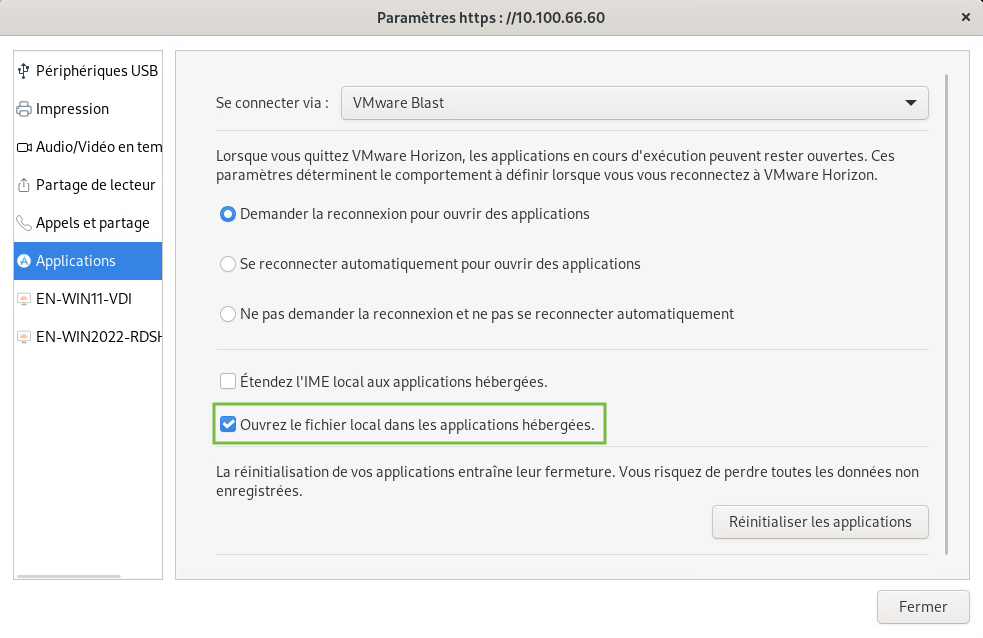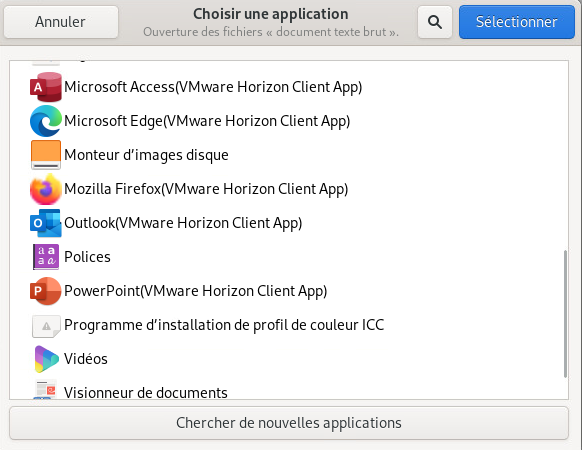Vous pouvez activer la fonctionnalité permettant d'ouvrir des fichiers locaux dans des applications publiées, directement depuis le système de fichiers local. Cette fonctionnalité est prise en charge pour les applications publiées basées sur Windows uniquement.
Avec cette fonctionnalité, la commande Ouvrir avec une autre application sur le système client répertorie les applications publiées disponibles lorsque vous cliquez avec le bouton droit sur un fichier local.
Vous pouvez également définir les fichiers pour qu'ils s'ouvrent par défaut dans des applications publiées lorsque vous double-cliquez dessus. Avec cette fonctionnalité, tous les fichiers sur le système de fichiers local avec certaines extensions de fichier sont enregistrés avec le serveur sur lequel vous avez ouvert une session. Par exemple, si Microsoft Word est une application publiée disponible sur le serveur, vous pouvez double-cliquer sur un fichier .docx dans le système de fichiers local pour l'ouvrir avec l'application publiée Microsoft Word.
Conditions préalables
Pour ouvrir des fichiers locaux dans des applications publiées, un administrateur doit effectuer les tâches préalables suivantes.
- Installez la fonctionnalité de redirection du lecteur client dans Horizon Agent. La fonctionnalité de redirection du lecteur client est installée par défaut. Pour plus d'informations, reportez-vous au document Fonctionnalités et GPO des postes de travail distants Horizon.
- Définissez la propriété view.enableFileAssociation sur « TRUE » dans les fichiers de configuration d'Horizon Client. Pour plus d'informations, reportez-vous à la section Paramètres de configuration et options de ligne de commande d'Horizon Client.